win10系统使用bat命令如何进行安全模式
发布时间:2018-08-14 15:25:47 浏览数: 小编:jiaxiang
自从win10 专业版系统发布以来,win10带来比以往强悍的功能,以往的win7,win8也纷纷升级win10系统,但是新一代的win10在操作上面可能跟以往的操作界面可能也不太相同,以往进入安全模式只需按键F8就可以进入,win10就不一样了,接下来我们来看看win10如何进行安全模式的吧。
推荐系统:win10 32位纯净版
3、不要点击界面任何功能,直接按shift+F10打开命令提示符;
推荐系统:win10 32位纯净版
1、利用Win10镜像的U盘启动或光盘刻录制作一个Win10启动U盘或光盘;
2、利用上述制作好的介质启动电脑至下图界面——

3、不要点击界面任何功能,直接按shift+F10打开命令提示符;
4、执行如下命令(注意留空格):
bcdedit /set {default} bootmenupolicy legacy
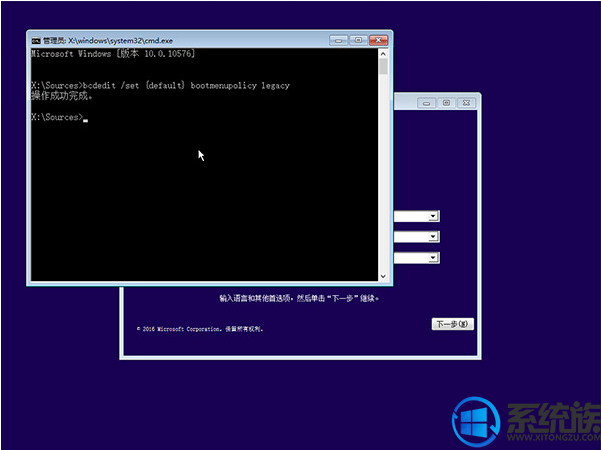
win10系统使用bat命令进行安全模式就介绍到这里了,大家还有什么不懂的吗随时可以私信本小编,更多精彩资讯尽在系统族。



















